Aero2 i D-Link DWM-156 z Biedronki
To już kolejny wpis o uruchomieniu Bezpłatnego Dostępu do Internetu (BDI) Aero2 na popularnych modemach USB. Dotychczas opisałem konfigurację na Huawei E3131, E398 i E353-s2 z promocji w Deutsche Banku. Ostatnio ze względu na zastosowanie kodów captcha, które należy przepisać z obrazka by zestawić połączenie, atrakcyjność BDI bardzo mocno spadła. Mimo to, moim zdaniem, jako mobilny, sporadycznie używany internet, Aero2 nadal jest funkcjonalne. Warto więc sprawdzić, jak będzie działał na modemie D-Link DWM-156, który kilka dni temu można było kupić w Biedronce za 69zł. Urządzenie wg opisu w ulotce jest zgodne z Aero2, pracuje w standardzie 3.75G HSUPA, maksymalny download to 7,2mbps, a upload 5,76mbps i oczywiście nie posiada simlocka. Sądziłem, że oferta spotka się z dużym zainteresowaniem, ale modem udało mi się kupić bez problemu dwa dni po promocji, 30 kwietnia, w gablotce znajdowało się kilkanaście zestawów.
Zestaw D-Link DMW-156 z Biedronki
Oprócz estetycznego, białego pudełka Biedronka dołącza starter „na kartę” (pre-paid) swojej sieci (nadajniki T-Mobile) i z 5 zł na koncie. Można skorzystać z promocji polegającej na otrzymywaniu przez kolejne 4 miesiące pakietu 1GB na okres 30 dni, o ile starter będzie posiadał możliwość wykonywania połączeń wychodzących (doładowanie za min. 20zł). Jak dla mnie mało funkcjonalne – doładowuję konto, by mieć możliowość wykonywania połączeń wychodzących i darmowy internet, czyli przekładam kartę między telefonem a modemem ;). Starter poleciał więc w kąt.
W pudełku, prócz modemu, można znaleźć skróconą instrukcję instalacji, warunki gwarancji, kartę gwarancyjną i deklarację CE. Sam modem posiada bardzo zaokrąglone kształty, pracę sygnalizuje wielokolorowa dioda LED. Pod łatwo zdejmowalną klapką prócz gniazda na kartę SIM, znajduje się również slot na pamięć microSD. Minus to brak gniazdka zewnętrznej anteny.
Instalacja modemu D-Link w Windows
Modem podłączyłem do mojego netbooka MSI U270 z zainstalowanym Windows 7 x64. Początkowo urządzenie zostało zainstalowane jako pamięć masowa i autorun zaproponował uruchomienie instalatora aplikacji do zestawiania połączeń wraz ze sterownikami. Po kilku kliknięciach [Dalej], Windows wykrył całą masę innych urządzeń:
Wystąpił jakiś problem z COM(comm_if), więc wyjąłem modem z gniazda USB i wsadziłem ponownie. Następnie uruchomiłem D-Link Connection Manager:
Konfiguracja DWM-156 D-Link Connection Manager pod Aero2
Operacja przystosowania D-Link Connection Managera do współpracy z Bezpłatnym Dostępem do Internetu Aero2 sprowadza się do kilku kliknięć, na początek należy wybrać Opcje, klikając w drugą ikonkę od końca z kołami zębatymi, w nowym oknie wybieramy z menu po lewej Zarządzanie profilami:
Trzeba tu kliknąć w przycisk po prawej [Nowy] i w pole Nazwa profilu wpisać cokolwiek, według upodobania, w polu APN musi znaleźć się wpis darmowy, po czym wciskamy [Zapisz] i ewentualnie [Ustaw jako domyślny]. Gotowe. Po przejściu do głównego okna i wciśnięciu [Połącz], powinniśmy zostać połączeni, co będzie objawiało się powolnym miganiem zielonej diody LED w modemie. Teraz jeszcze Captcha…
Kody Captcha w Aero2
Ponieważ firma Aero2 prawdopodobnie ma już dosyć świadczenia usługi bezpłatnego internetu (w zamian za zakup koncesji po bardzo obniżonej cenie) i postanowiono w znaczny sposób utrudnić korzystanie z tego dobrodziejstwa, nie naruszając przy tym zapisów umowy. Tak więc po połączeniu z siecią możemy zobaczyć taki oto komunikat:
Po uruchomieniu przeglądarki internetowej i wybraniu jakiejkolwiek strony www ujrzymy:
 Oczywiście chcę odblokować (ale dlaczego został zablokowany?) Bezpłatny Dostęp do Internetu Aero2, więc klikam i widzę:
Oczywiście chcę odblokować (ale dlaczego został zablokowany?) Bezpłatny Dostęp do Internetu Aero2, więc klikam i widzę:
No cóż, już tutaj widać wyraźną próbę zniechęcenia do korzystania z BDI. Obecnie istnieje sposób na uzyskanie bardziej czytelnego kodu – przeglądarka powinna być zalogowana do konta google (zapamiętany login i hasło umożliwiające automatyczne logowanie do gmail, google+ lub innych usług). Po wciśnięciu przycisku odświeżającego kod (dwie niebieskie strzałki) istnieje duże prawdopodobieństwo, że nowy będzie nieco bardziej przypominał litery. Po poprawnym przepisaniu 2 ciągów znaków oddzielonych spacją i kliknięciu w przycisk [Sprawdź] spotyka nas kolejny utrudniacz:
Czyli wracamy do D-Link Connection Manager gdzie wciskamy [Rozłącz] i ponownie [Połącz], co pozwoli przez godzinę korzystać z Internetu o mniej więcej takich parametrach:
Po tym czasie całą procedurę z kodami przechodzimy od początku.
Moim zdaniem modem z Biedronki to całkiem atrakcyjna oferta dla osób nie potrzebujących korzystania z technologii LTE. W akcie desperacji można wsadzić w niego kartę Aero2 i skorzystać awaryjnie z internetu. Podczas zestawiania połączenia warto potraktować przepisywanie kodu jako żart, bo jak wiemy stres szkodzi zdrowiu, a zdrowie mamy tylko jedno…


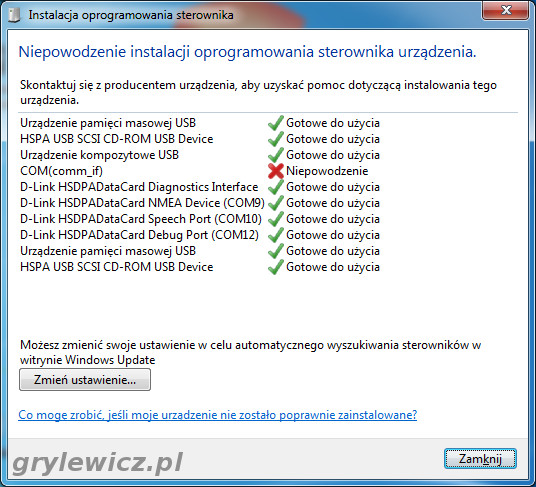
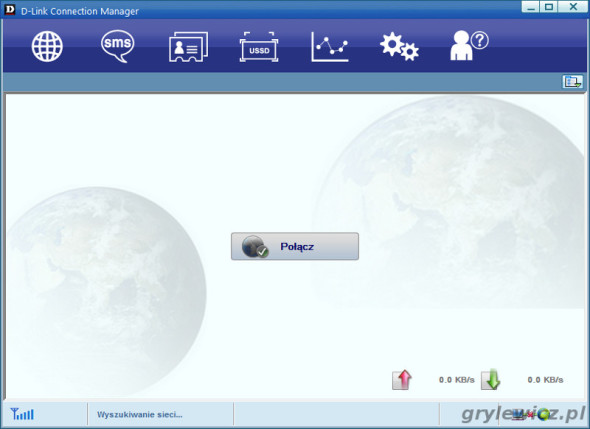
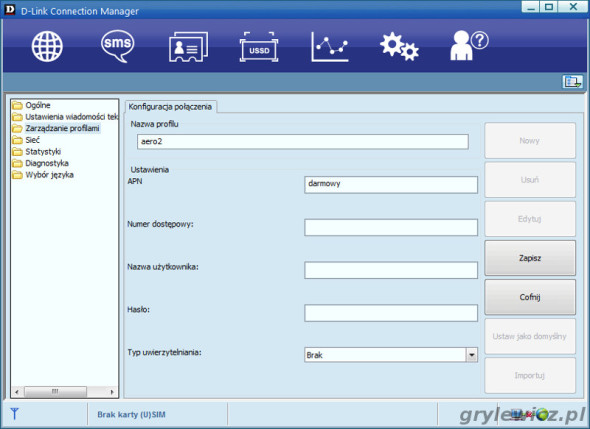
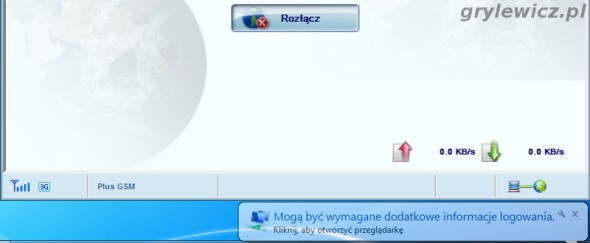

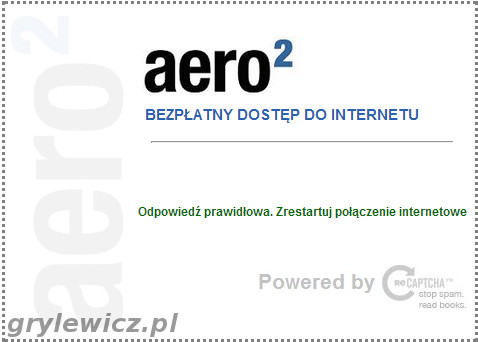
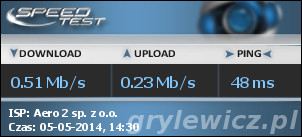


Tylko z tego co pamiętam, ten modem nie jest w 100% zgodny z Areo2. Jak dobrze pamiętam, oni wymagają urządzeń klasy 10, a ten modem jest chyba klasy 8.
@SpeX To prawda, Aero2 wymaga w regulaminie klasy 10, a D-Link to klasa 8, ale nie jest to w żaden sposób blokowane przez operatora.
ale co zrobić gdy zamiast BRAK KARTY SIM widnieje napis BRAK USŁUG?
@asia Nie miałem u siebie takiego komunikatu, ale może on oznaczać brak zasięgu lub zablkowaną kartę. Warto sprawdzić problematyczną SIM w innym modemie/telefonie.
Przedwczoraj robiłem zakupy w Biedronce i widziałem te modemy po przecenie za… 49zł.
Mam Aero2 od 2-3 miesiecy. Korzystam z niego w tablecie.. i w ogole nie musze wpisywac tego kodu.Nawet mi sie nie pojawia ta strona do logowania.
@zdunda A jesteś pewien, że masz wyłączone wifi w tablecie ;). Tak na serio, to może trafiła Ci się się jakaś „platynowa” karta.